这篇文章主要介绍“win101903安装不了应用软件程序怎么解决”的相关知识,小编通过实际案例向大家展示操作过程,操作方法简单快捷,实用性强,希望这篇“win101903安装不了应用软件程序怎么解决”文章能帮助大家解决问题。
方法一:
使用的低权限账户,有些软件需要开启管理员权限才能安装
1、右击此电脑,弹出菜单中选择管理
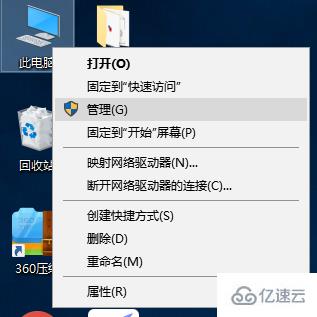
2、展开本地用户和组,点击用户,右击右侧的Administrator账户,
选择属性,取消账户已禁用的勾选,点击确定。
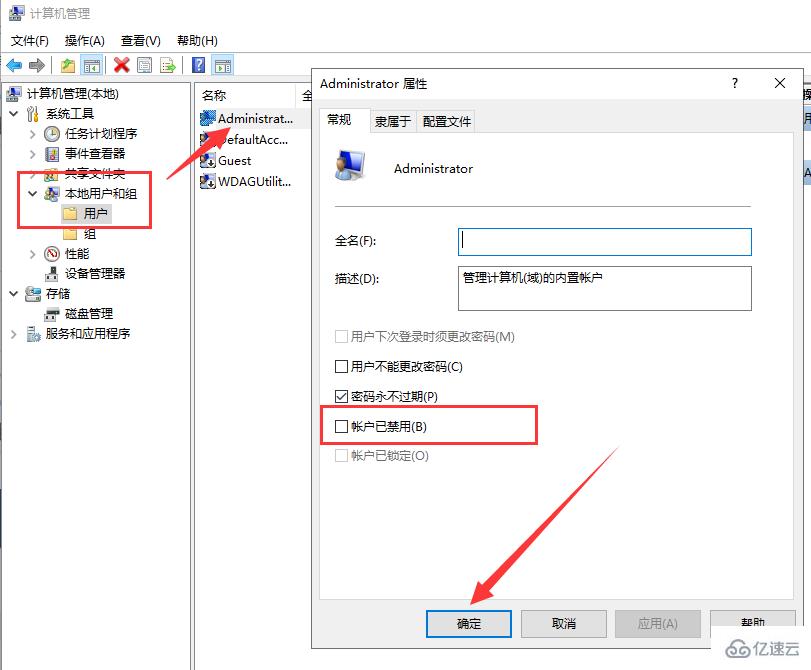
3、登录Administrator账户就可以安装软件啦
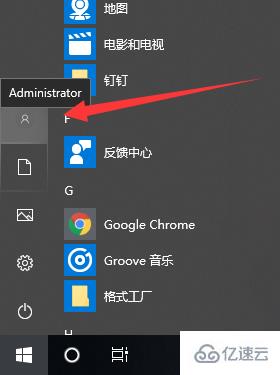
方法二:
组策略开启了“禁止用户安装”,将其关闭即可
1、win+R快捷键打开运行窗口,输入gpedit.msc,点击确定
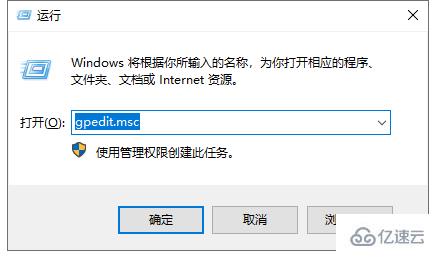
2、打开组策略编辑器,展开管理模板>>windows组件>>Windows Installer,
右侧找到禁止用户安装,双击打开属性
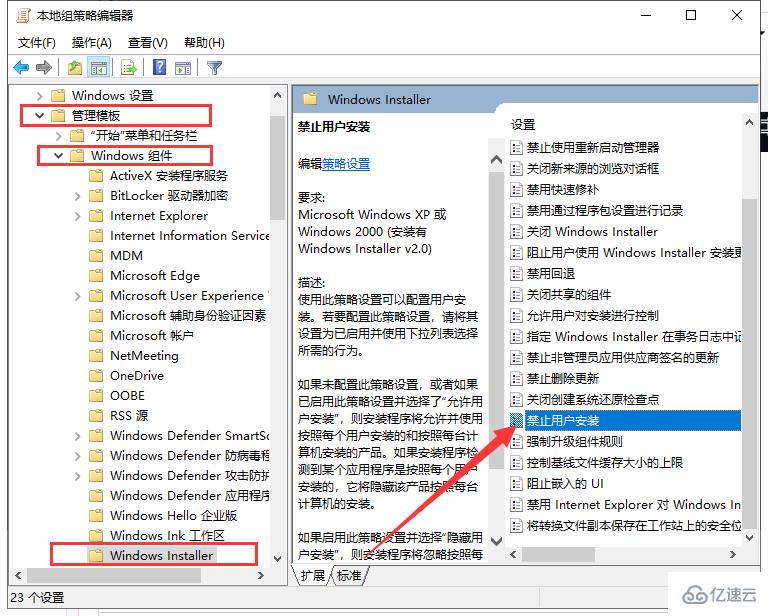
3、如果是已启用,就将其改为未配置或者已禁用,点击确定即可
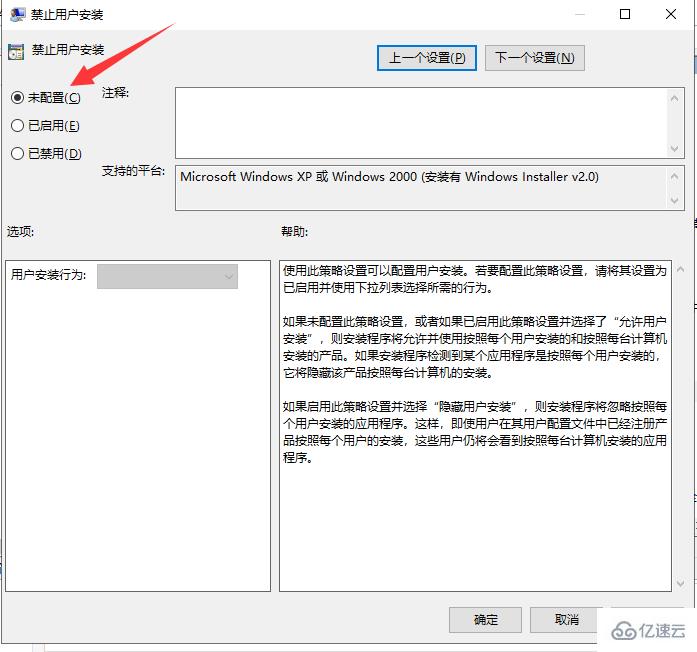
方法三:
兼容性问题也可能会导致软件安装不了的情况,设置一下兼容性
1、右击已经下载好还未安装的程序文件,选择属性,属性窗口中切换到兼容性选项卡,
2、勾选以兼容模式运行这个程序,选择兼容性比较好的win7系统,点击确定即可
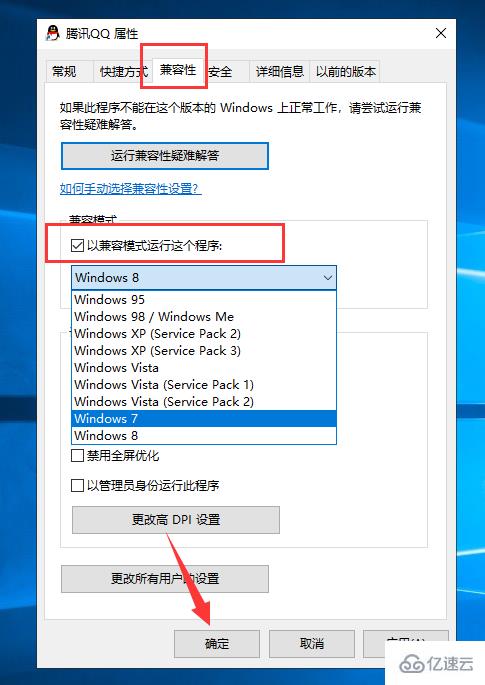
关于“win101903安装不了应用软件程序怎么解决”的内容就介绍到这里了,感谢大家的阅读。如果想了解更多行业相关的知识,可以关注亿速云行业资讯频道,小编每天都会为大家更新不同的知识点。
亿速云「云服务器」,即开即用、新一代英特尔至强铂金CPU、三副本存储NVMe SSD云盘,价格低至29元/月。点击查看>>
免责声明:本站发布的内容(图片、视频和文字)以原创、转载和分享为主,文章观点不代表本网站立场,如果涉及侵权请联系站长邮箱:is@yisu.com进行举报,并提供相关证据,一经查实,将立刻删除涉嫌侵权内容。